在 VSCode 中运行任务:创建 tasks.json 文件,指定 version 和任务列表;配置任务的 label、command、args 和 type;保存并重新加载任务;使用快捷键 Ctrl + Shift + B (macOS 为 Cmd + Shift + B) 运行任务。
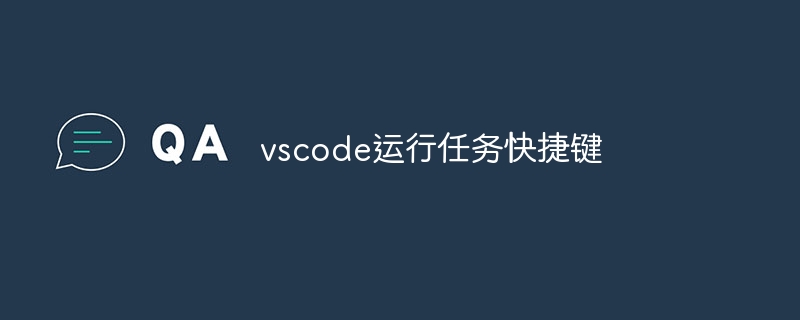
如何使用 VSCode 运行任务
在 Visual Studio Code (VSCode) 中,运行任务是一种通过脚本或命令快速执行特定操作的便捷方式。你可以通过以下快捷键运行任务:
Windows/Linux: Ctrl + Shift + B
macOS: Cmd + Shift + B
详细步骤:
1. 创建任务
在 VSCode 中,转到“终端”>“新建任务”。
这将打开一个“tasks.json”文件,其中包含任务的配置。
2. 配置任务
在“tasks.json”文件中,添加以下字段:

快捷网上订餐系统是一款基于互联网与移动互联网订餐服务预订系统,目前系统主要定位于细分餐饮市场,跟随互联网潮流抓住用户消费入口新趋势,真正将 商家 与用户连接起来,让商家为用户提供优质服务与消费体验。快捷网上订餐系统中的快字不仅体现在程序运行的速度上快,更在用户操作体验上让用户更好更快的找到自己需要,完成预定,为用户节省时间,是的我们只是一款服务软件,已经告别了从前整个网站充满了对用户没有价值的新闻
 0
0

例如:
{
"version": "2.0.0",
"tasks": [
{
"label": "编译代码",
"command": "make",
"type": "shell"
},
{
"label": "运行测试",
"command": "npm run test",
"type": "npm"
}
]
}3. 保存并重新加载任务
保存“tasks.json”文件并重新加载任务。转到“终端”>“重新加载任务”,或按 Shift + Ctrl + P 并输入“重新加载任务”。
4. 运行任务
使用 Ctrl + Shift + B (或 Cmd + Shift + B) 快捷键运行所需的任務。
提示:
以上就是vscode运行任务快捷键的详细内容,更多请关注php中文网其它相关文章!

每个人都需要一台速度更快、更稳定的 PC。随着时间的推移,垃圾文件、旧注册表数据和不必要的后台进程会占用资源并降低性能。幸运的是,许多工具可以让 Windows 保持平稳运行。

Copyright 2014-2025 https://www.php.cn/ All Rights Reserved | php.cn | 湘ICP备2023035733号